- Tác giả Jason Gerald [email protected].
- Public 2024-01-19 22:14.
- Sửa đổi lần cuối 2025-01-23 12:51.
WikiHow này hướng dẫn bạn cách thiết lập soundbar Vizio và kết nối nó với TV. Bạn có thể sử dụng nhiều loại cáp khác nhau, bao gồm cáp quang kỹ thuật số, cáp đồng trục hoặc cáp RCA. Tuy nhiên, cáp HDMI thường được khuyến nghị là lựa chọn tốt nhất. Một số soundbar có ghép nối Bluetooth để bạn có thể kết nối không dây với TV của mình.
Bươc chân
Phương pháp 1/4: Sử dụng cáp SPDIF

Bước 1. Giải nén nội dung của gói mua soundbar Vizio
Lấy thiết bị ra khỏi hộp và đảm bảo bạn có tất cả cáp, bu lông, giá đỡ và sách hướng dẫn từ gói sản phẩm.

Bước 2. Tháo các nắp nhựa bảo vệ khỏi cả hai đầu của cáp SPDIF
Bằng cách này, bạn có thể kết nối cáp với TV và soundbar một cách an toàn.
Cáp SPDIF còn được gọi là cáp Toslink hoặc cáp quang. Đảm bảo rằng bạn có đúng cáp cho loại kết nối bạn muốn

Bước 3. Kết nối một đầu của cáp với cổng "OPTICAL" ở mặt sau của TV
Thông thường, bạn có thể thấy một "cửa" hoặc nắp nhựa trên cổng quang để ngăn bụi xâm nhập vào cổng. Đảm bảo rằng cáp có thể được lắp vào và gắn chắc chắn.

Bước 4. Kết nối đầu kia của cáp với cổng "OPTICAL" trên soundbar
Cổng này giống với cổng ở mặt sau của TV.

Bước 5. Đảm bảo rằng soundbar đã được bật
Kết nối thiết bị với ổ cắm trên tường bằng dây nguồn, sau đó nhấn nút nguồn (“Nguồn”) để bật thiết bị.

Bước 6. Chọn phương thức / kênh nhập thích hợp bằng điều khiển từ xa của soundbar
Nhấn nút Đầu vào trên bộ điều khiển soundbar, sau đó sử dụng các phím mũi tên để chọn tùy chọn “ Quang học ”, “ toslink ", hoặc " SPDIF ”.

Bước 7. Nhấn nút menu trên bộ điều khiển soundbar
Menu “VIZIO” sẽ được hiển thị trên màn hình TV.
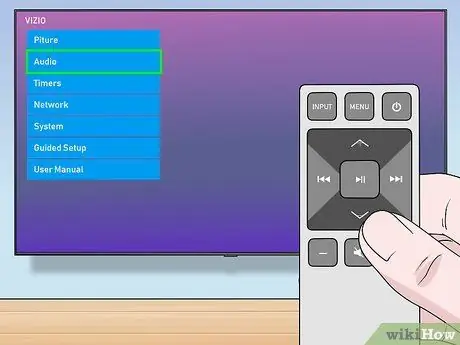
Bước 8. Chọn Âm thanh trên menu
Cài đặt âm thanh soundbar sẽ được hiển thị.
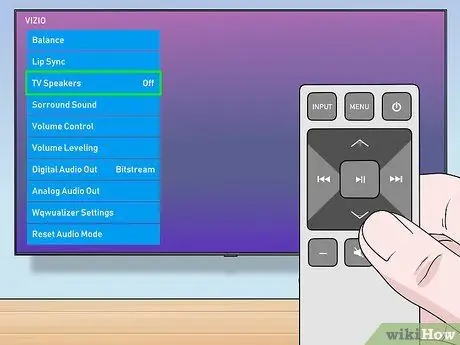
Bước 9. Trượt công tắc cài đặt Loa TV sang vị trí tắt hoặc “Tắt”
Chọn tùy chọn loa TV bằng bộ điều khiển, sau đó sử dụng các phím mũi tên trên bộ điều khiển để tắt công tắc.
Do đó, hiệu ứng âm thanh dội lại sẽ không được nghe thấy từ một số nguồn âm thanh

Bước 10. Thay đổi cài đặt Digital Audio Out thành “Bitstream” hoặc “Dolby Digital”
Chọn tùy chọn này trên menu “Âm thanh”, sau đó sử dụng các phím mũi tên trên bộ điều khiển để chuyển sang cài đặt khác.
Phương pháp 2/4: Sử dụng cáp RCA

Bước 1. Giải nén nội dung của gói mua soundbar Vizio
Lấy thiết bị ra khỏi hộp và đảm bảo bạn có tất cả cáp, bu lông, giá đỡ và sách hướng dẫn từ gói sản phẩm.

Bước 2. Tìm cáp âm thanh RCA màu đỏ và trắng
Bạn có thể sử dụng cáp này để thiết lập kết nối âm thanh tương tự.

Bước 3. Xác định vị trí cổng "AUDIO OUT" ở mặt sau của TV
Cổng này có hai đầu nối màu đỏ và trắng có nhãn “Audio Out” trên TV.

Bước 4. Kết nối dây màu đỏ và trắng vào các cổng thích hợp trên tivi
Đảm bảo rằng đầu màu đỏ của cáp RCA được kết nối với cổng màu đỏ và đầu màu trắng của cáp được kết nối với cổng màu trắng.

Bước 5. Kết nối đầu kia của cáp với các kết nối hoặc cổng "AUDIO IN" / "AUX" màu đỏ và trắng trên soundbar
Kết nối âm thanh tương tự giữa TV và soundbar sẽ được thiết lập.

Bước 6. Đảm bảo rằng soundbar đã được bật
Kết nối thiết bị với ổ cắm trên tường bằng dây nguồn và nhấn nút nguồn (“Nguồn”) để bật thiết bị.

Bước 7. Chọn "AUX" làm phương thức nhập bằng điều khiển từ xa của soundbar
Nhấn nút Đầu vào trên bộ điều khiển soundbar, sau đó sử dụng các nút mũi tên để chọn “AUX”.

Bước 8. Nhấn nút menu trên bộ điều khiển
Sau đó, menu “VIZIO” sẽ được hiển thị trên màn hình TV.
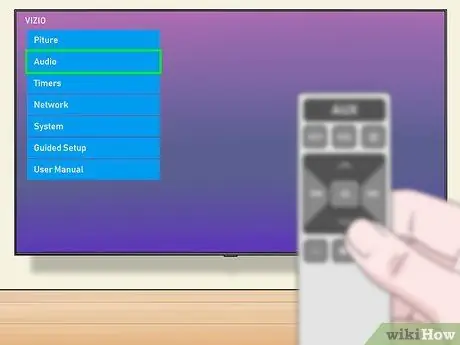
Bước 9. Chọn Âm thanh trên menu
Cài đặt âm thanh soundbar sẽ được hiển thị.
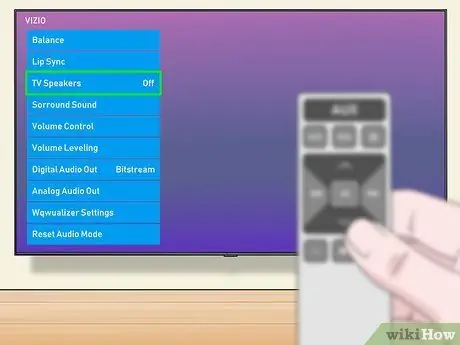
Bước 10. Trượt công tắc cài đặt Loa TV sang vị trí tắt hoặc “Tắt”
Chọn tùy chọn loa TV bằng bộ điều khiển, sau đó sử dụng các phím mũi tên trên bộ điều khiển để tắt công tắc.
Do đó, hiệu ứng âm thanh dội lại sẽ không được nghe thấy từ một số nguồn âm thanh
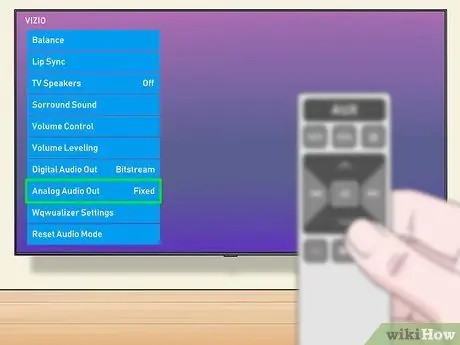
Bước 11. Thay đổi cài đặt Ngõ ra âm thanh tương tự thành “Cố định” hoặc “Có thể thay đổi”
Bạn có thể chọn một trong hai cài đặt này theo sở thích cá nhân.
- Nếu bạn chọn " Biến đổi ”, Âm lượng soundbar sẽ tự động thay đổi khi bạn điều chỉnh âm lượng TV.
- Nếu bạn chọn " đã sửa ”, Âm lượng của soundbar cần được điều khiển qua soundbar một cách riêng biệt.
Phương pháp 3/4: Sử dụng kết nối HDMI ARC

Bước 1. Giải nén nội dung của gói mua soundbar Vizio
Lấy thiết bị ra khỏi hộp và đảm bảo bạn có tất cả cáp, bu lông, giá đỡ và sách hướng dẫn từ gói sản phẩm.

Bước 2. Kết nối một đầu của cáp HDMI với cổng “HDMI OUT (ARC)” trên soundbar
Với tùy chọn này, bạn có thể điều chỉnh luồng âm thanh qua kết nối HDMI.

Bước 3. Kết nối đầu kia của cáp với cổng “HDMI 1 (ARC)” ở mặt sau của TV
Nhờ đó, tivi có thể truyền tín hiệu âm thanh đến soundbar thông qua cáp HDMI.

Bước 4. Kết nối soundbar với nguồn điện
Cắm dây nguồn vào cổng nguồn (“Nguồn”) ở mặt sau của loa soundbar, sau đó cắm dây vào ổ cắm trên tường.

Bước 5. Chọn "HDMI" làm phương thức nhập bằng điều khiển từ xa của soundbar
Nhấn nút Đầu vào trên bộ điều khiển, sau đó sử dụng các nút mũi tên để chọn “HDMI”.
Phương pháp 4/4: Sử dụng Bluetooth

Bước 1. Giải nén nội dung của gói mua soundbar Vizio
Lấy thiết bị ra khỏi hộp và đảm bảo bạn có tất cả cáp, bu lông, giá đỡ và sách hướng dẫn từ gói sản phẩm.

Bước 2. Nhấn và giữ nút Bluetooth ở bên cạnh của soundbar
Thiết bị sẽ vào chế độ ghép nối Bluetooth.
- Ngoài ra, bạn có thể nhấn nút “Bluetooth” trên điều khiển từ xa.
- Nếu bạn đang sử dụng bộ điều khiển VIZIO có màn hình LED, hãy nhấn nút “ THỰC ĐƠN ”, Sau đó tìm tùy chọn“ BT cặp ”Trong menu cài đặt.
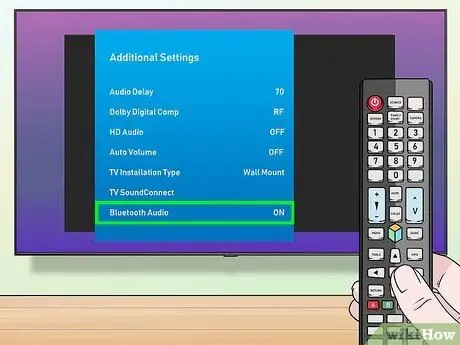
Bước 3. Đảm bảo rằng kết nối Bluetooth của tivi đã được bật và các thiết bị khác có thể phát hiện được
Sử dụng menu Bluetooth trên TV để ghép nối TV với soundbar.
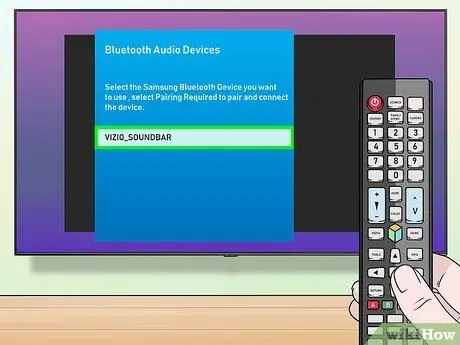
Bước 4. Chọn soundbar từ menu ghép nối Bluetooth của TV
Mặc dù menu ghép nối có thể hơi khác nhau đối với mỗi TV, bạn thường chỉ cần chọn soundbar trong danh sách các thiết bị Bluetooth được tìm thấy.






